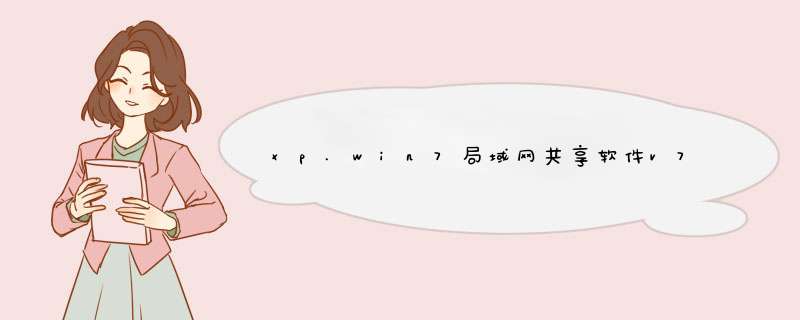
Windows XP和Windows 7系统的计算机通过局域网互联时,经常出现安装Windows XP系统的计算机很难在网上邻居中找到安装Windows 7系统的计算机的情况,反之也一样。具体表现就是网上邻居中可以显示计算机名但无法访问,或者根本找不到对方的计算机。 问题分析 在访问权限方面,WIN7确实做了诸多限制,通过对WindowsXP和Windows7 *** 作系统的设置,可以实现Windows 7 和 Windows XP系统的局域网互连互通以及文件共享。 设置前必须先要关闭系统的
防火墙(Mcafee、诺顿等)。若必须使用防火墙功能,建议用户咨询一下杀毒软件公司具体的局域网的权限设置方法。 解决方案 一、WindowsXP系统的设置方法: 设置共享可能对你电脑中的资料安全有负面影响,自己要对保密、安全、共享之间作个平衡。为了提高安全性,建议使用NTFS磁盘格式,并对隐私文件设置读写权限。 1、WIN7系统设置方法: 选择要共享的
文件夹 电脑常识 右键点击文件夹属性设置文件夹高级共享选项 共享后选择安全选项,添加来宾权限 有时两台计算机访问共享文件时会提示输入密码是由于WIN7端没有关闭密码保护共享,下面是关闭密码保护共享方法: 鼠标右键点击无线网络图标,选择打开网络和共享中心点击更改适配器设置第一步:设置网卡参数\x0d\x0a进入控制面板选择“查看网络状态和任务“,选择更改适配器设置,进入本地网络设置。在使用的本地连接上点击右键选择属性,在d出的界面中双击“Internet协议版本4”进入网络参数设置。\x0d\x0a 设置网卡参数\x0d\x0a第二步:打开Win7共享设置\x0d\x0a在“打开网络和共享中心”界面中
单击左侧的“更改高级共享设置”,打开“高级共享设置”窗口,\x0d\x0a设置网络发现,文件和打印机共享,公用文件夹共享为启用,关闭密码保护共享,设置完成后,单击保存修改即可。\x0d\x0a更改文件共享设置\x0d\x0a第三步:设置Win7工作组\x0d\x0a右键点击计算机选择“属性”,在左边选择“高级系统设置”,在d出的窗口中切换到“计算机名”,点击“更改”,再在d出的“工作组”选项将2台计算机设置成同样的工作组。\x0d\x0a设置工作组\x0d\x0a第四步:开启Win7文件夹共享功能\x0d\x0a右键单击需要共享的文件夹选择属性,选择“共享”,再点击下方的“高级共享”,在d出的窗口中选择共享此文件夹。\x0d\x0a设置文件夹共享\x0d\x0a第五步:关闭Win7防火墙\x0d\x0a防火墙有可能造成局域网文件的无法访问。进入“网络和共享中心”,单击“Windows的防火墙”,在打开的“Windows的防火墙”窗口中,单击“打开或关闭Windows防火墙”命令, \x0d\x0a在打开的窗口中选择“关闭Windows防火墙”选项,单击“确定”保存。\x0d\x0a关闭防火墙\x0d\x0a第六步:启用Win7文件夹共享规则\x0d\x0a防火墙关闭后,在“防火墙设置”界面左边的“高级设置”中,在“入站规则”和“出站规则”这两个规则中分别找到“文件和打印机共享”选项,并且将其全部选项设定成“启用规则”。\x0d\x0a第七步:设置Win7文件共享权限 \x0d\x0aWindows7中要实现文件共享还需要设置文件夹的共享权限。查看共享文件的属性,随后切换到“共享”选项卡里,单击“高级共享”,打开“高级共享”对话框,在“权限”中依次单击“添加”→“高级”→“立即查找”。然后在查找的结果中选择“Everyone”,并且根据需要设置好用户的 *** 作权限。\x0d\x0a第八步:打开Win7 NTFS格式文件权限\x0d\x0aWindows7中我们使用的磁盘格式为NTFS,还需要设置NTFS格式的权限。右键单击需要共享的文件夹,依次选择“属性”→“安全”,在“组或用户名”栏点“编辑”,再点“添加”,在“输入对象名称来选择”中输入“Everyone”点“确定”即可。
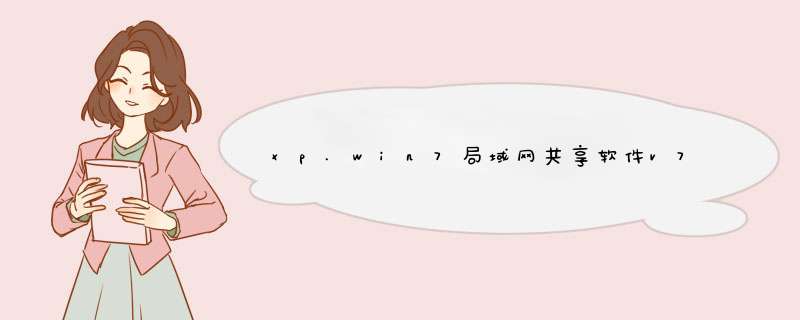
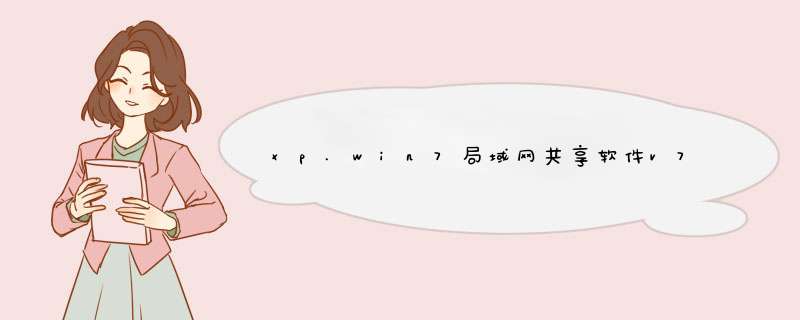
 微信扫一扫
微信扫一扫
 支付宝扫一扫
支付宝扫一扫
评论列表(0条)